Meine
Farben:
Vgf:
#d2d8d7 ... Hgf: #666458
Fv:
linear ... Win 0° ... Wie 5 ...
kein Haken bei Umkehren


01.
Öffne ein neues Bild 850 x 550
Px ... fülle es mit dem Fv.
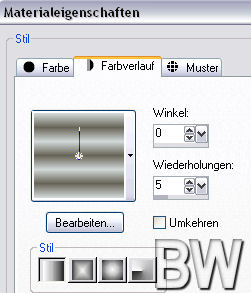
Effekte --- Alien Skin Eye Candy
5 Textures --- Swirl
Nimm
folgende Einstellungen vor
Settings:
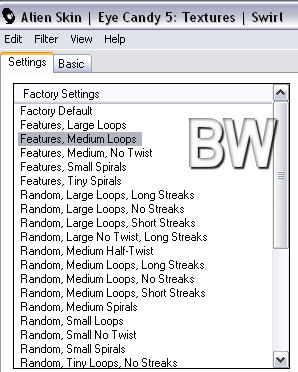
Basic:
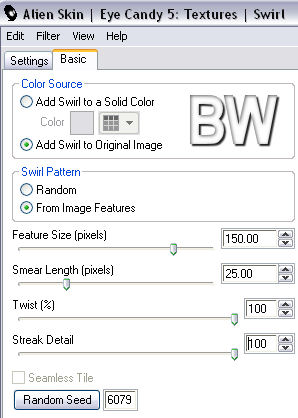
Anpassen --- Schärfen ---
Scharfzeichnen.

02.
Öffne die Tube
"Tube2981_BeautifulGothic_Scenery_misted_24_07_09_sdt"
...
kopiere sie und füge sie als
neue Ebene ein.
Verkleinere sie auf 97 %
Effekte --- Bildeffekte ---
Verschiebung
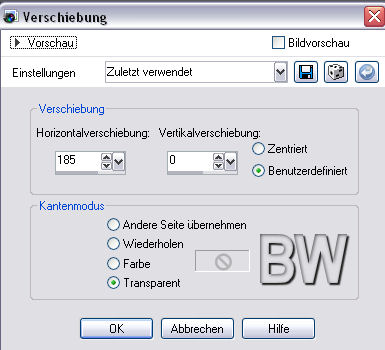
Ebene
duplizieren ... vertikal
spiegeln
Beide
Ebenen nach unten
zusammenfassen.

03.
Öffne die Tube
"creation_sylvie_homme_02_decembre_2010"
kopiere sie und füge sie als
neue Ebene ein
Verkleinere sie auf 55 %
Anpassen --- Schärfen ---
Scharfzeichnen
Effekte --- Bildeffekte ---
Verschiebung
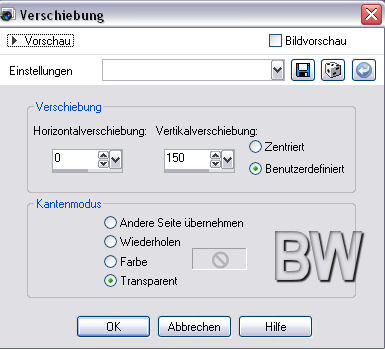
Stell
den Mischmodus auf Helligkeit V.

04.
Öffne die Tube
"k@rine_dreaqms_Pretty_Goth_973_Mars2010"
kopiere sie und füge sie als
neue Ebene ein.
Verkleinere sie auf 60 %
Anpassen --- Schärfen ---
Scharfzeichnen
Effekte --- Bildeffekte ---
Verschiebung
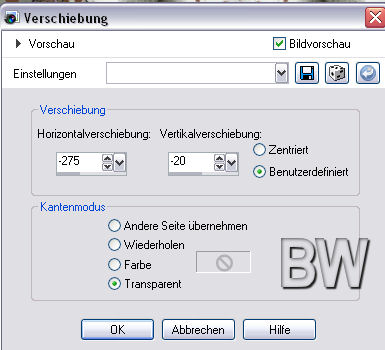
Schlagschatten: V /
H 5 / 5 / 70 / 15
schwarz

05.
Öffne die Tube "Feelings - tubed
by A PSP Devil" ... kopiere sie
und füge sie als neue Ebene ein.
Verkleinere sie auf 65 %
Anpassen --- Schärfen ---
Scharfzeichnen
Effekte --- Bildeffekte ---
Verschiebung
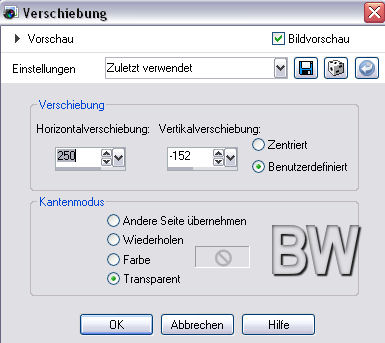
Schlagschatten: V /
H 5 / 5 / 70 / 15
schwarz
Alle
Ebenen sichtbar zusammenfassen.

06.
Rand hinzufügen ... 2 Px in der
Hgf
Rand
hinzufügen ... 50 Px in weiß
Rand
mit Zauberstab markieren, und
mit dem Fv füllen
Effekte --- Alien Skin Eye Candy
5 Textures --- Swirl ... alles
so wie in Pkt.1
Anpassen --- Schärfen --- Stark
scharfzeichnen
Effekte --- Plugins --- Filters
Unlimited ---
Buttons & Frames --- Glasframe 1
Obere
Folie = Frame Size = 15 .....
Untere Folie = Contrast = 128
Schlagschatten: V /
H 10 / 10 / 50 / 25
schwarz
Schlagschatten: V /
H -10 / -10 / 50 /
25 schwarz

07.
Öffne die Tube "A2Gcornerset7"
... kopiere sie und füge sie als
neue Ebene ein
Platziere sie oben links (an der
Schattenkante)
Schlagschatten: V /
H 3 / 3 / 70 / 10
schwarz
Ebene
duplizieren ... vertikal
spiegeln ... nach unten
zusammenfassen
Ebene
duplizieren ... horizontal
spiegeln ... nach unten
zusammenfassen.

08.
Schreibe nun noch Deinen Namen
in Dein Bild,
ändere
die Vektor in eine Rasterebene
um
verkleinere es, wenn es Dir zu
groß sein sollte.
und
speichere Dein Bild als jpg ab.